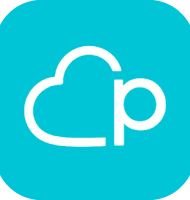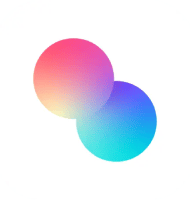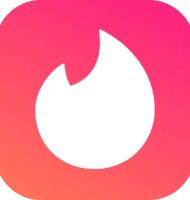最終更新日:2025年12月4日
with(ウィズ)のオンライン機能を徹底解説 | 非表示の仕方や活用法まで
こんにちは、マッチアップ編集部です。
こんな疑問を抱いたことはありませんか?

プロフィールにある、オンラインって何を表しているの?

ログイン履歴を、非表示にする方法ないかな…
この記事では、「withのオンライン機能の種類」「非表示の仕方」、そして「オンライン機能の活用方法」を、徹底解説します!!
今のアプリが合わない・どのマッチングアプリするか迷ったらは比較表とフローチャートで診断!
withのオンライン表示の種類
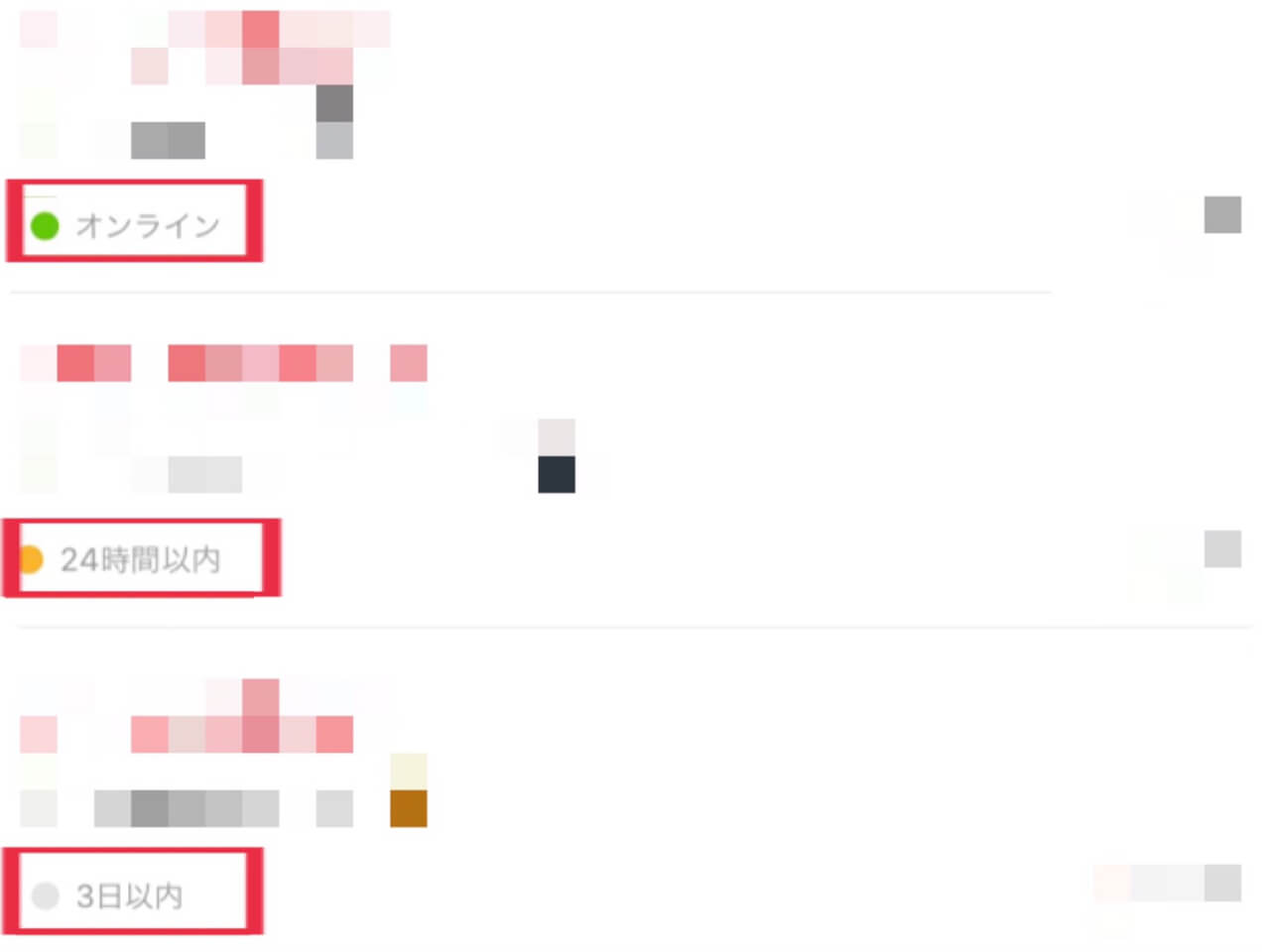
プロフィールに緑や黄色の丸が付いているのを、見たことはありませんか?
実はwithでは、相手の最終ログイン履歴を、丸の色で確認できるようになっています!
表示の種類は以下の通りです。
●24時間以内
●3日以内
●1週間以内
●2週間以内
●1ヶ月以内
●3ヶ月以内
●3ヶ月より前

相手のログイン履歴を知って何ができるの?
と、思う方も多いのではないでしょうか。
しかし実は、相手の最終ログイン履歴を把握するのも、マッチングするポイントの一つ。
なぜなら、相手の最終ログイン時間によって、マッチングする確率が変わるからです!
「オンライン」の場合
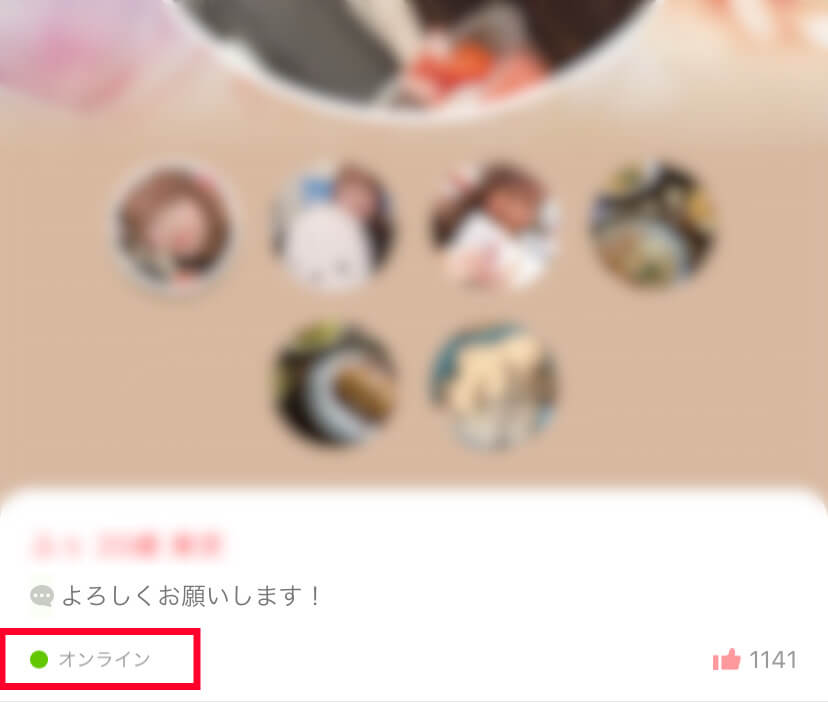
丸の色が緑●になっている場合はオンラインです。
つまり、相手はリアルタイムでアプリを開いている状態。
「24時間以内」の場合
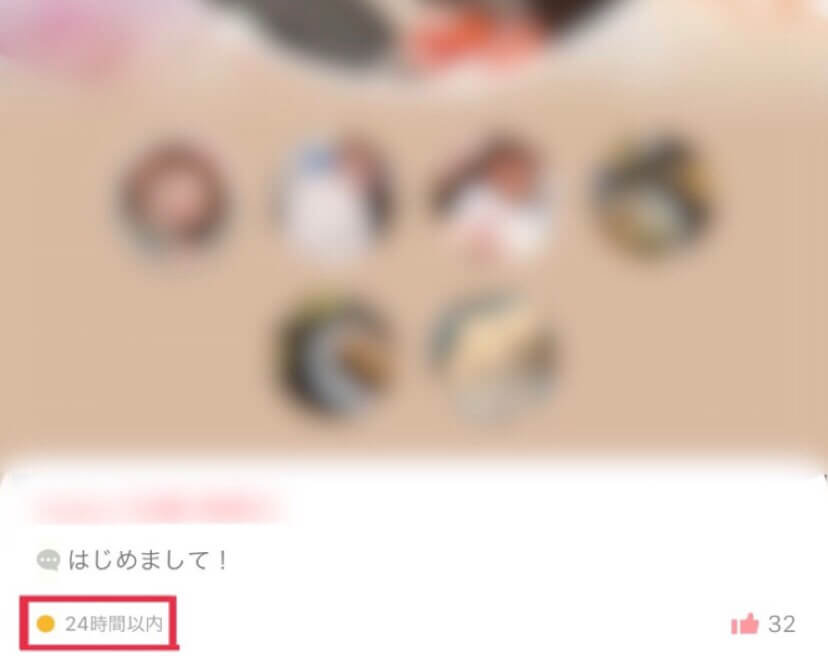
丸の色が●オレンジの場合は、24時間以内にログインしている状態です。
つまり、アプリを頻繁に使用しているアクティブユーザーだといえるでしょう。
反対に、相手も自分のログイン状態を確認しているため、一日に一回はアプリを開いてログインしておくのが、「いいね!」もらうコツ。
24時間以上ログインしていない場合
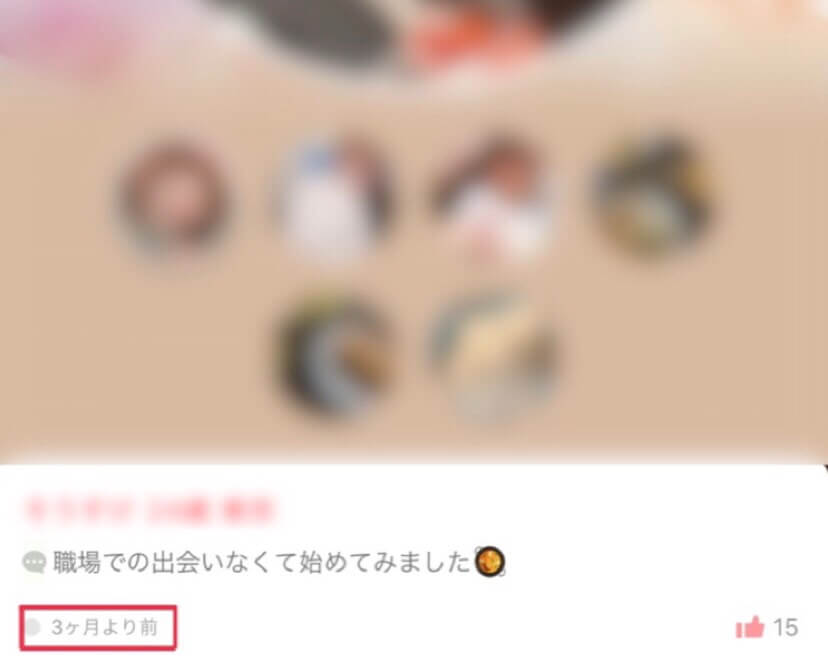
丸の色が●灰色の場合は、24時間以上アプリを使用していない状態。
「3日以内」「1週間以内」「2週間以内」「1ヶ月以内」「3ヶ月以内」と細かく区分されているため、どのくらいの期間ログインしていないのかが分かります。
灰色表示で気になる方がいたら、お気に入りに追加して、ログインするのを待ちましょう。
withのオンラインを非表示にする方法とは?
オンライン表示を非表示にしたい、と思ったことはありませんか?
実はオンライン表示は、以下の方法で非表示にすることができます。
1.VIPオプションに加入する
VIPオプションに加入することで、オンラインを非表示にすることができます。
男性は月2,900円(税込)、女性は月2,600円(税込)で利用可能。
更にVIPオプションは、オンラインを非表示にする以外にも、たくさんの機能があるんです!
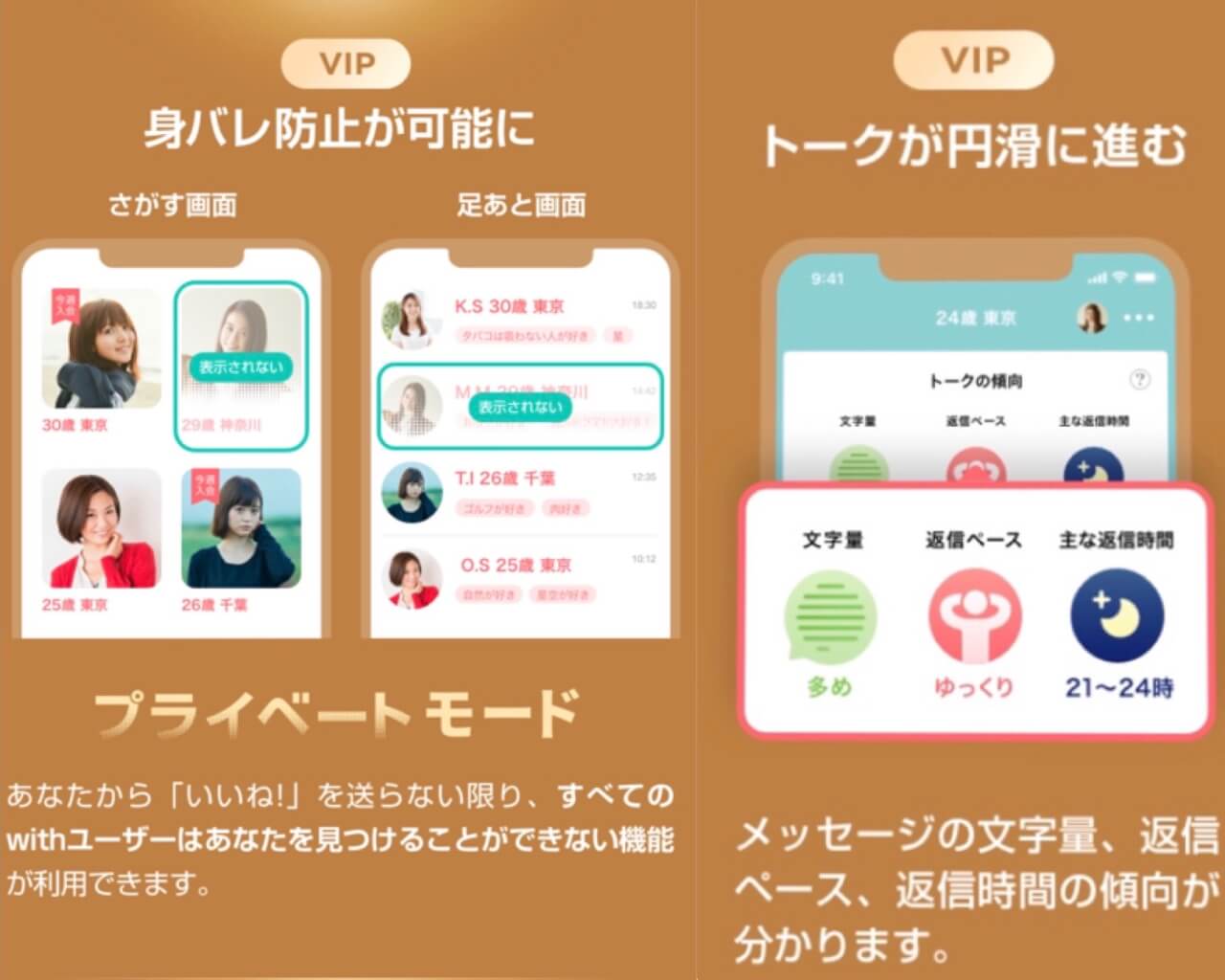
詳しく知りたい方は、関連記事をご覧ください。
しかし、VIPオプションに加入するのに抵抗がある方もいますよね?
2. 相手と二往復以上やり取りをする
名前[Aさん]
日付[7月1日(金)]
相手[16:46]{こんにちは!初めまして!マッチングありがとうございます!}
自分[18:58]{こちらこそありがとうございます!}
相手[19:00]{剣道やってたんですね!}
自分[19:01]{そうなんですよ~中学生の頃ですけど!}
withでは、2往復以上のやりとりを行うと、最終ログイン履歴が表示されなくなります。
もともと「最終ログイン履歴」の表示は、アクティブなお相手かどうかを見極めるために設けられた機能。
二往復やり取りを行えば、オンライン表示はなくなり、自分のペースで相手とやり取りをすることができるようになるのです!
ここまで、最終ログイン履歴の種類と非表示にする方法について説明しました。
では、オンライン状態の相手に対して、どのような行動をとればよいのでしょうか?
withオンライン表示の活用方法
オンライン状態の人を見つけるためには、さがす画面で「ログインが新しい順」に設定するのがおすすめ。
withでは、2ステップで簡単にオンライン状態の人を探せます。
1.検索画面の右上、設定マークをタップ
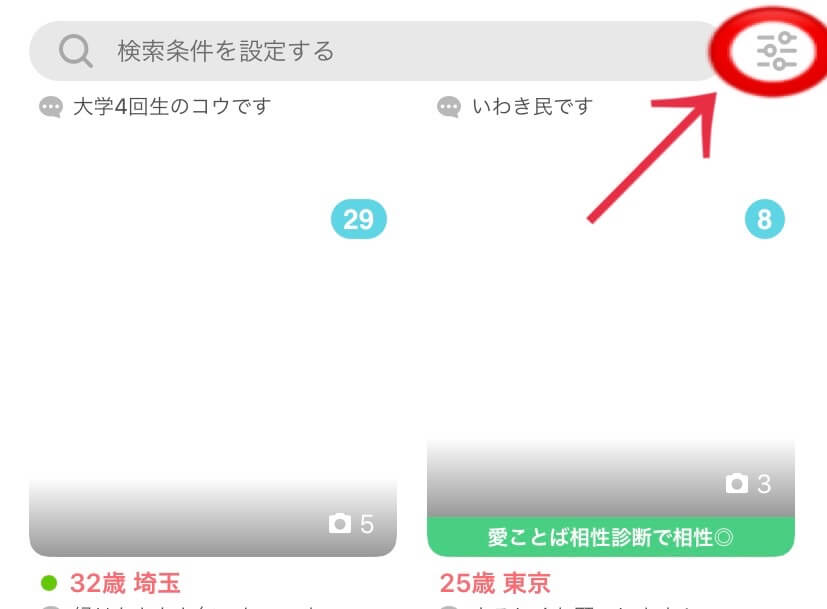
2.「ログインが新しい順」に設定
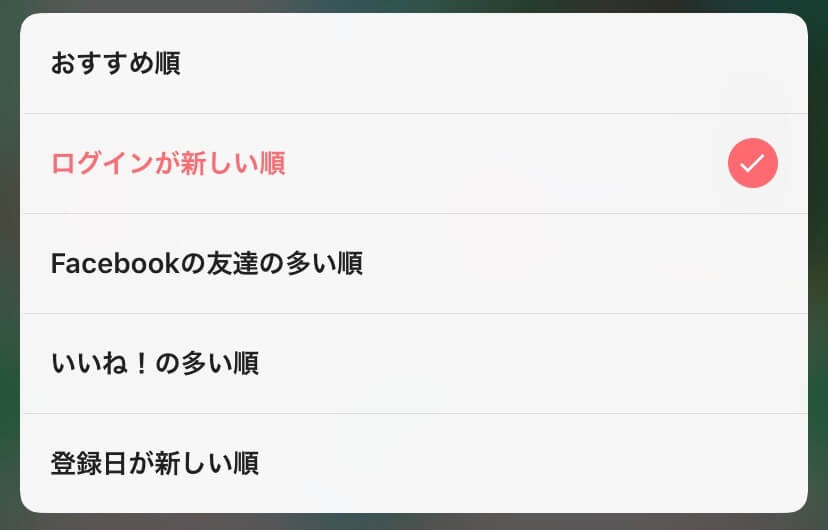
「ログインが新しい順」に設定することで、オンライン状態の人が優先的に表示されます。
オンラインに足跡や、いいねすると返ってきやすい
結論から言うと、オンライン状態の人には積極的に足跡やいいねをしましょう!
なぜなら、マッチングの確率が高まるから。
実際に筆者が、ランダムにオンライン状態のユーザー150人に足跡を付け、20分後にアプリを開いてみると、41の「足あと」と8「いいね!」が届きました。
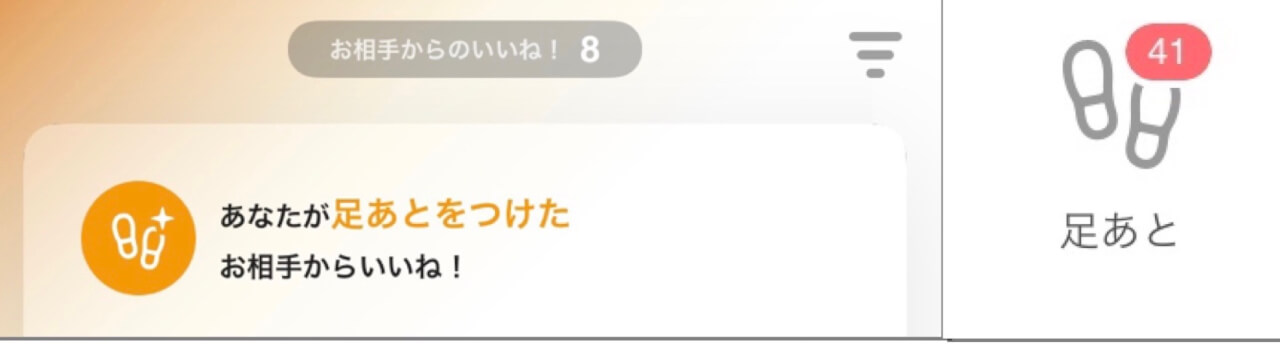
時間を空けて、今度はオンライン状態以外のユーザー、150人に足跡を付けます。
20分後確認すると、10の「足あと」と2「いいね!」と、オンライン状態のユーザーの時に比べ、かなり反応の数が減りました。
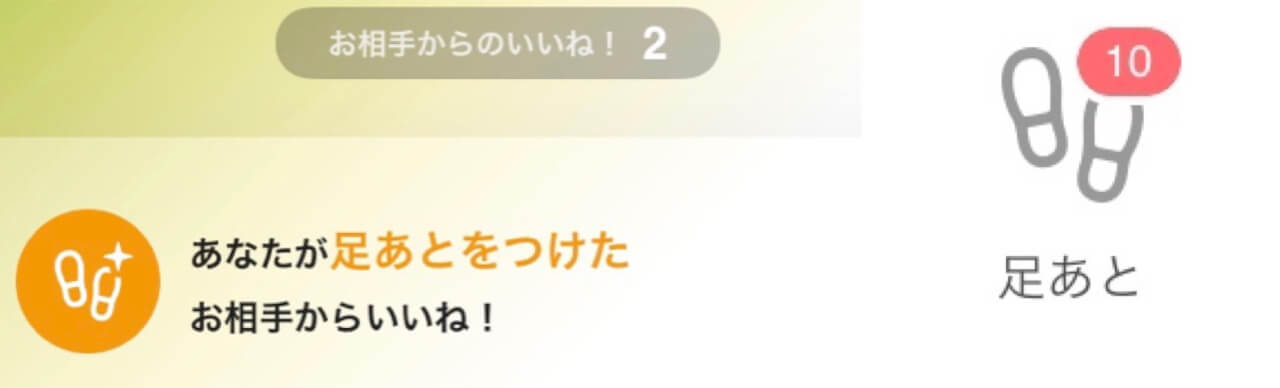
Withのオンライン機能に関するよくある質問
Withのオンライン機能に関するよくある質問をまとめました。
Withのログインはいつ消える?
Withのログインが消えるまでには、数分から10分程度の時間がかかることがあります。
通常はリアルタイムで更新されますが、通信環境やアプリ上のトラブルでログイン情報にズレが生じます。
相手がログイン表示されていたとしても、必ずアプリを操作しているわけではありません。
Withをバックグラウンドで起動しているとどうなる?
Withをバックグラウンドで起動していると、オンライン表示されることがあります。
いいねを送っても返信がない場合は、バックグラウンドでアプリを開いている可能性があります。
バックグラウンドで常にログイン状態になっていると、業者のように思われる可能性があるため、注意しましょう。
Withのオンライン機能に関するまとめ
withのオンライン表示の仕組みと、活用法でした。
・オンライン表示は、やり取りを二往復以上するか、VIPオプションに登録することで、非表示にできる
・オンライン表示の人に足跡やいいねを送るとマッチングしやすい
ぜひ、オンライン表示を活用してみてください。
withで素敵なパートナーができるように、応援しています!
-
with(ウィズ)

with(ウィズ)の口コミ評判は?体験談から出会いのプロが評価
-
with(ウィズ)

with(ウィズ)の口コミ評判は?体験談・おすすめな男女・大手アプリとの比較
-
with(ウィズ)

with(ウィズ)の男性女性の料金プランを徹底解説!安く始められるプランについても紹介!
-
with(ウィズ)

with(ウィズ)女性会員のいいね数の平均とは?地方別・年代別にいいね偏差値を大公開!
-
with(ウィズ)

with(ウィズ)の20代男性プロフィールのNG例と改善法!マッチングしない悩みを解決!